Paras tapa avata HEIC-tiedosto Androidilla laadusta tinkimättä
Kun HEIC tulee markkinoille, Apple käyttää tätä mahdollisuutta käyttää muotoa, koska sillä on paljon etuja verrattuna JPEG:iin, jota he käyttävät oletuksena. Sen tuomien etujen vuoksi; Android yritti myös mukauttaa muotoa jokaiseen Googlen Android Pie- tai Android-versioon 9 alkuperäisesti. Lataamatta ylimääräistä koodekkia kuvan avaamiseksi. Kaikki meistä eivät silti käytä Googlen Android Pie -sovellusta, koska jokaiseen Android-laitteeseen on saapunut uudempia versioita.
Pohjimmiltaan tarvitsemme katseluohjelman ja muuntimen avataksemme HEIC-tiedoston Android-laitteillamme oletuksena. Tarjoamme sinulle parhaat sovellukset katseltavaksi ja muunnettavaksi HEIC-tiedostot Androidissa alle minuutissa lukemalla tämän kirjoituksen tehdäksesi siitä vähemmän hankalaa.

Osa 1. Katsaus Googlen Android Pie -sovelluksesta, joka tukee HEIC-muotoisia kuvia
Aiemmin selitimme, että Android tukee HEIC:tä, jos käytät edelleen versiota 9 tai Googlen Android Pie -sovellusta. Sen ensimmäinen esikatselu oli 7. maaliskuuta 2018 ja sen ensimmäinen julkaisu 6. elokuuta 2018. Suosituimmat Android-laitteet, pääasiassa Google Pixels, käyttivät myös tätä versiota päivitettyjen ominaisuuksien ja toimintojen vuoksi. Tämä versio tunnetaan yleisesti nimellä Android Pie tai Android P; se on yhdeksäs suuri julkaisu ja 16. versio Androidille. Sen nousun myötä Android-käyttäjät tekivät vaikutuksen päivityksen vuoksi. Se vastaanottaa uudelleen suunnitellun näytön navigoinnin, olemassa olevan sovellusvalikon, elepalkin, vaakasuuntaisen yleiskatsauksen ja, mikä tärkeintä, HEIC-tiedoston tuen.
Huolimatta version 9 noususta, tässä versiossa on joitain merkittäviä varoja, kuten älykäs valinta, komentojen jaettu näyttö, ele-navigointi, näytön kaappaus, yksityisyys ja paljon muuta. Ja näistä syistä Android päivitti version versioon 10, ja myöhemmin siitä tuli 12; aikaisemmin, saamme päivityksen uudempaan versioon. HEIC-tiedostoa ei tueta päivitetyssä versiossa jopa päivitetyn version jälkeen. Joten jos kysyt, tukeeko Android HEIC:tä uudemmassa versiossa, vastaus on ei. Vaikka versio 9 ei saa päivitystä, se on silti melko vanha. Voit silti käyttää sitä, vaikka versio ei olisi uusin.
Osa 2. 2 parasta ratkaisua HEIC-tiedoston avaamiseen Androidilla ilman Googlen Android Pie -sovellusta
Oletetaan, että Android-versiosi ei ole 9, niin mitä sinun pitäisi tehdä nähdäksesi HEIC-tiedoston? Koska et voi avata HEIC-tiedostoa uudemmalla Android-versiollasi natiivisti. Sitten seuraavat tiedot antavat sinulle parhaan ratkaisun tähän ongelmaan lataamalla ja käyttämällä katseluohjelmaa ja muunninta Androidille. Jos haluat tietää siitä lisää, sinun on jatkettava tämän osan lukemista.
1. Ratkaisu. Käytä HEIC Vieweria Androidissa
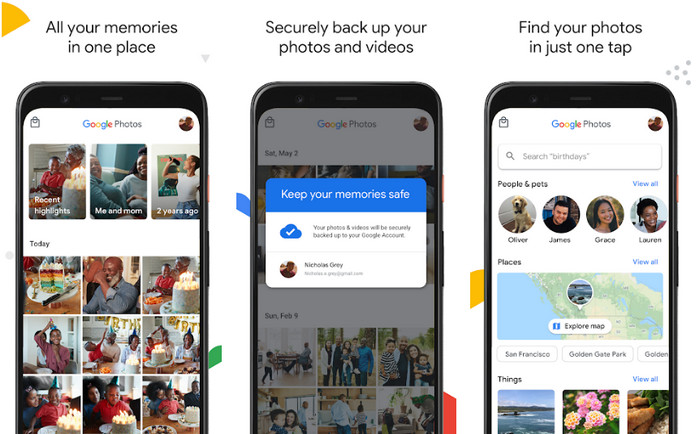
Jos etsit parasta HEIC-katseluohjelmaa Androidille, sinun on käytettävä Android-laitteeseesi esiasennettua Google-kuvia. Mutta jos sovellusta ei vielä ole laitteessasi, voit ladata ja asentaa sovelluksen Play Kaupasta ilmaiseksi. Sinun ei tarvitse huolehtia HEIC-tiedoston katselusta tällaisella valokuvien katseluohjelmalla. Voit avata ne helposti Android-laitteellasi lataamatta lisälaajennusta HEIC-tiedoston katseluun. Jos haluat käyttää tätä sovellusta HEIC-tiedoston katseluun Android-laitteellasi, seuraa alla olevia ohjeita.
Muista päivittää Google-kuva, koska sinulla voi olla vaikeuksia avata HEIC-tiedostoa, jos se ei ole niin. Päivityksen jälkeen voit jatkaa alla oleviin vaiheisiin.
Vaihe 1. Jos sovellusta ei ole esiasennettu Android-käyttöjärjestelmääsi, sinun on ladattava sovellus Play Kaupasta kirjoittamalla sen nimi hakupalkkiin ja lataamalla se. Mutta jos sovellus on jo laitteellasi, avaa se.
Vaihe 2. Salli sovelluksen käyttää kirjastoasi näyttääkseen sinulle galleriaasi tallennetut kuvat.
Vaihe 3. Napauta HEIC-kuvaa, jota haluat tarkastella, ja voit nyt tarkastella kuvaa koko näytössä.
2. Ratkaisu. Käytä Androidin HEIC-muunninta HEIC:n muuntamiseksi muihin muotoihin
Vaikka Google Kuvat voi tarkastella HEIC-tiedostoa Androidissa, et saa muokata kuvaa tässä sovelluksessa, koska HEIC-tiedosto ei tue muokkausominaisuuksia. Mutta voit muuntaa HEIC-tiedoston JPEG-muotoon, jotta se on yhteensopiva muokattavaksi Google Photossa tai valitsemallasi valokuvaeditorilla. Onneksi voit käyttää FVC Free HEIC to JPG Converter muuttaaksesi HEIC-tiedoston JPEG-tiedostoksi, jotta voit muokata sitä. Sovelluksen lataamisen sijaan voit käyttää muunninta selaimellasi ilmaiseksi verkossa. Seuraamalla alla olevia vaiheita voit helposti muuttaa HEIC-muotoa ja muokata niitä sitten editorissa, jota haluat käyttää.
Vaihe 1. Napauta tätä linkki avataksesi online-muuntimen Android-laitteellasi.
Vaihe 2. Kun se on latautunut, napsauta + Lisää HEIC/HEIF-tiedosto(t), etsi HEIC-tiedosto kansiosta, joka näkyy näytölläsi, ja napauta OK ladataksesi sen.
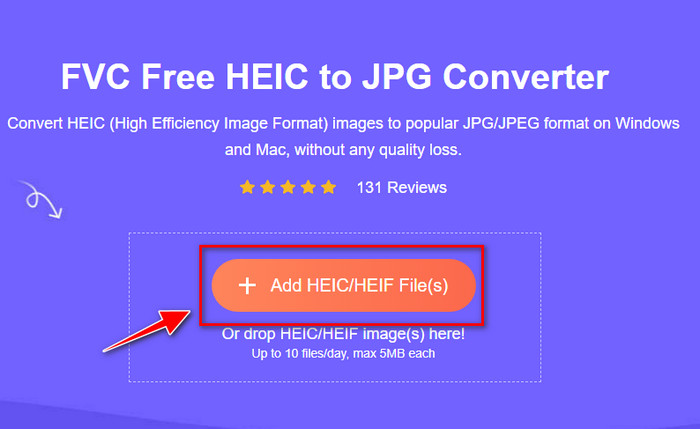
Vaihe 3. Odota muunnosprosessia; jos näet, että muunnos on valmis, napsauta ladata tallentaaksesi sen asemallesi. Sinun ei tarvitse huolehtia, koska se ei veloita tiliäsi muuntamisen jälkeen. Loppujen lopuksi verkkotyökalua voi käyttää ilmaiseksi missä tahansa Android-versiossa. Nyt voit ladata kuvan editoriin muokataksesi sitä toiveidesi mukaan.
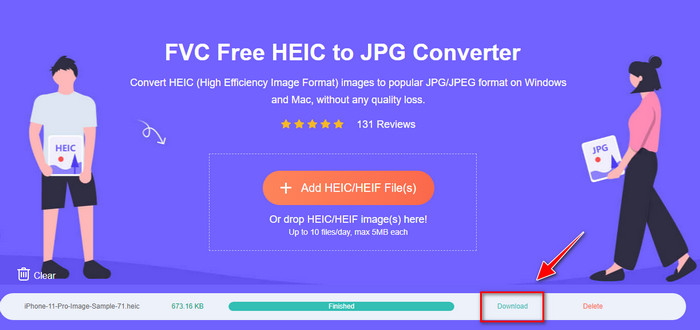
Osa 3. Usein kysytyt kysymykset HEIC-tiedostosta Androidissa
Voinko ottaa hetken HEIC-muodossa Androidilla?
Valitettavasti et voi ottaa selvää HEIC-muodosta Androidissa, koska sitä ei tueta. Mutta aikaisemmin Android saattaa lisätä tuen HEIC-tiedostoon uudelleen ottaakseen kuvan tässä muodossa, mikä voi säästää paljon tallennustilaa kuin JPEG tai PNG.
Miksi en voi avata HEIC-kuvaa Galleriassa?
Yhteensopivuuden vuoksi Androidin tukema galleria voi katsella vain JPG- ja PNG-tiedostoja. Oletetaan, että lataat kuvan toisessa muodossa. Siinä tapauksessa saat valintaikkunan, jossa sanotaan, että sitä ei tueta tai se on vioittunut.
Menettääkö HEIC:n muuntaminen JPG-muotoon laatunsa?
Kun olet muuntaa HEIC JPG:ksi, et näkisi huomattavaa eroa kahden kuvan välillä. Mutta HEIC:ssä on syvällisempi väri kuin JPG:ssä, joten jos tarkennat, näet värisyvyyden muuttuvan, mutta kaiken kaikkiaan se ei menetä laatua.
Johtopäätös
Tämä artikkeli tarjoaa sinulle parhaat tavat muuntaa ja tarkastella HEIC-tiedostoa Androidissa. Mutta jos käytät edelleen Android Pie -sovellusta, sinun ei tarvitse muuntaa HEIC-tiedostoa tai ladata katseluohjelmaa Android-laitteellesi, koska versio 9 tukee HEIC-tiedostoja natiivisti. Ja jos ei, sinun on luettava toiseen osaan sisällytetyt tiedot, koska tarjoamme sinulle parhaan ratkaisun muodon katseluun ja muuntamiseen Android-laitteellasi helposti. Se on nyt ratkaistu, ja voimme nyt avata vastaanottamamme ja lataamamme HEIC-tiedoston ilmaiseksi Android-puhelimiimme.



 Video Converter Ultimate
Video Converter Ultimate Näytön tallennin
Näytön tallennin



